Win11/Win10怎么测试新版Chrome浏览器的全局媒体控制界面?
时间:2024-11-16 19:46:49 来源:互联网 阅读:
消息源 @Leopeva64 近日爆料,谷歌近日邀请 Canary 频道用户,测试 Chrome 浏览器的全局媒体控制界面。
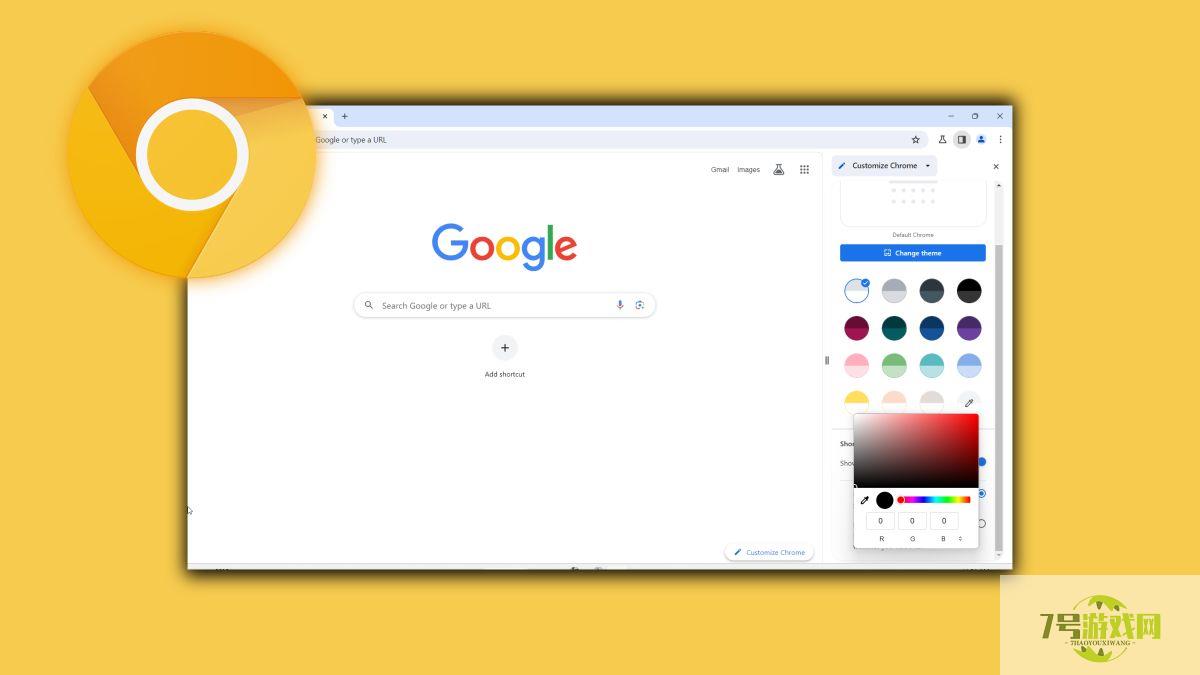
谷歌于上月开始邀请 ChromeOS 用户尝鲜体验,而现在进一步邀请Windows 10、Windows 11系统用户参与体验。
1. 在 Windows 10、Windows 11 系统上下载并打开 Chrome Canary 浏览器
2. 在 URL 框中输入 Chrome://flags
3. 搜索并找到 Global Media Controls updated UI
4. 点击右侧下拉菜单,选择“已启用”
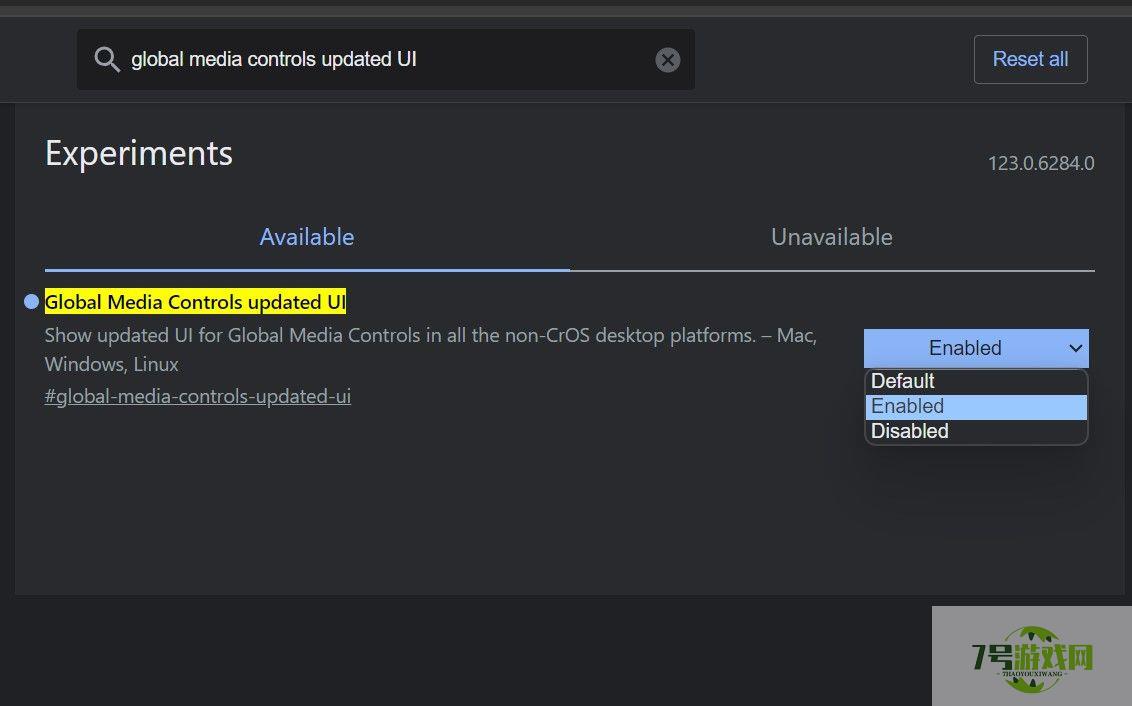
5. 重启 Chrome 浏览器,让更改生效。
Windows 10、Windows 11 用户在 Chrome Canary 版启用该实验 Flag 之后,可以看到和 ChromeOS 相同的用户界面,采用谷歌的 Material You 设计语言,并提供了一个切换字幕自动翻译的选项。
谷歌正收集用户的反馈和建议之后,会进一步打磨“全局媒体控制”特性,目前尚不清楚何时正式发布,向所有 Chrome 用户开放。
相关推荐:
win11中IE11怎么退回IE8? 把浏览器ie11退到ie8的教程汇总
最新更新
更多-

- 笔趣谷免费小说app下载 v1.1
- 图书阅读 |
- Android/Ios 2024-11-06
-

- 奕管智慧校园app官方下载 v1.0
- 图书阅读 |
- Android/Ios 2024-11-06
-

- 秀才黄金屋app官方下载 v1.0.0
- 图书阅读 |
- Android/Ios 2024-11-06
-

- 医学三基智题库app官方下载 v1.2.0
- 图书阅读 |
- Android/Ios 2024-11-06
-

- 儿童识汉字app官方下载 v4.875.224
- 图书阅读 | 52.08MB
- Android/Ios 2024-11-06
-

- 免费极速驾考app软件下载 v1.0
- 图书阅读 |
- Android/Ios 2024-11-06
-

- 野果阅读1.0.7最新软件下载 v1.0.2
- 图书阅读 | 56.5MB
- Android/Ios 2024-11-06
-

- 日语考级宝app官方版下载 v2.0.6
- 图书阅读 |
- Android/Ios 2024-11-06
软件教程
更多-

- Win11/Win10怎么测试新版Chrome浏览器的全局媒体控制界面?
-
互联网
11-16
-
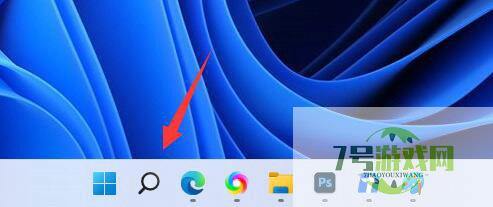
- win11下载软件桌面没图标怎么办 win11下载软件桌面没图标解决方法
-
互联网
11-16
-
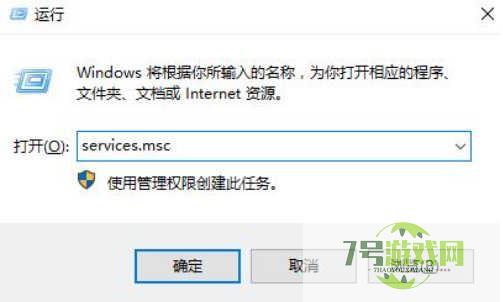
- win11蓝牙图标不见了怎么办? Win11右下角蓝牙图标不显示的解决办法
-
互联网
11-16
-
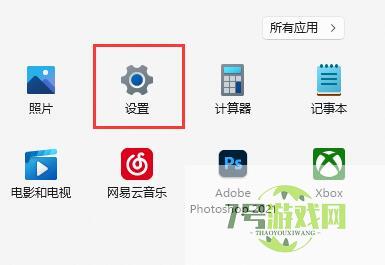
- win11自动休眠怎么取消 win11自动休眠取消教程
-
互联网
11-16
-
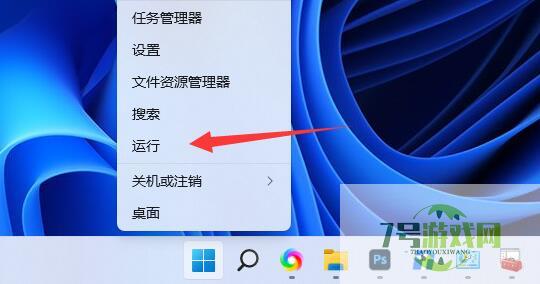
- win11共享提示输入网络凭据怎么办 win11共享提示输入网络凭据解决方法
-
互联网
11-16
-
如有侵犯您的权益,请发邮件给3239592717@qq.com



